Door TechneutSchrijver
Taakbalk is erg handig en we zijn er allemaal aan gewend om deze altijd onder aan onze Windows-schermen te hebben. Maar als u een van die gebruikers bent die wil dat de taakbalk alleen verschijnt als dit nodig is, dan hebben we de perfecte oplossing voor u. Volg gewoon de 2 eenvoudige stappen hieronder om de taakbalk in Windows 10 te verbergen:
1. Klik met de rechtermuisknop op een lege plek op de taakbalk dat staat onderaan het scherm. Nu zal een contextmenu met de rechtermuisknop voor u worden geopend. Zoek in dit menu naar een optie met de tekst Taakbalkinstellingen of Instellingen of Eigendommen. Zodra u het hebt gevonden, klikt u erop om het instellingenvenster van de taakbalk te openen.

2. Zodra het taakbalkvenster wordt geopend, hoeft u alleen maar: schakel AAN de knop met de tekst 'De taakbalk automatisch verbergen in bureaubladmodus‘. Als deze knop is ingeschakeld en uw muis zich niet op de taakbalk bevindt, wordt de taakbalk verborgen. Als u uw muis naar de taakbalkpositie verplaatst, verschijnt deze automatisch opnieuw.
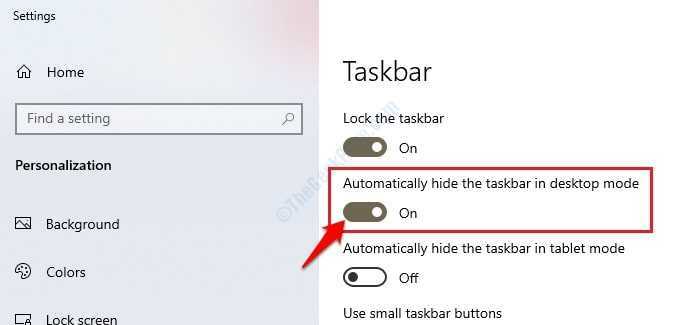
Ik hoop dat deze methode voor u heeft gewerkt. Als u de taakbalk weer op zijn plaats wilt hebben, net zoals voorheen, gaat u gewoon terug naar het instellingenvenster van de taakbalk en schakelt u de 'De taakbalk automatisch verbergen in bureaubladmodus' knop uit.


